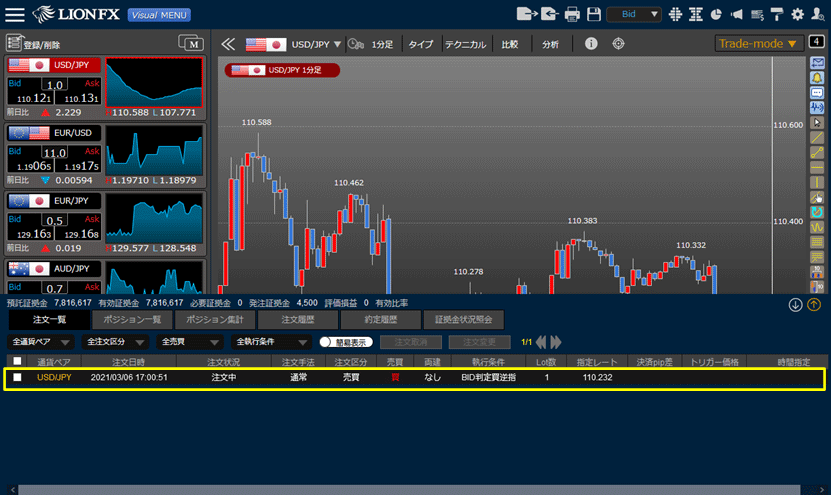BID判定買(ASK判定売)逆指値を利用したい
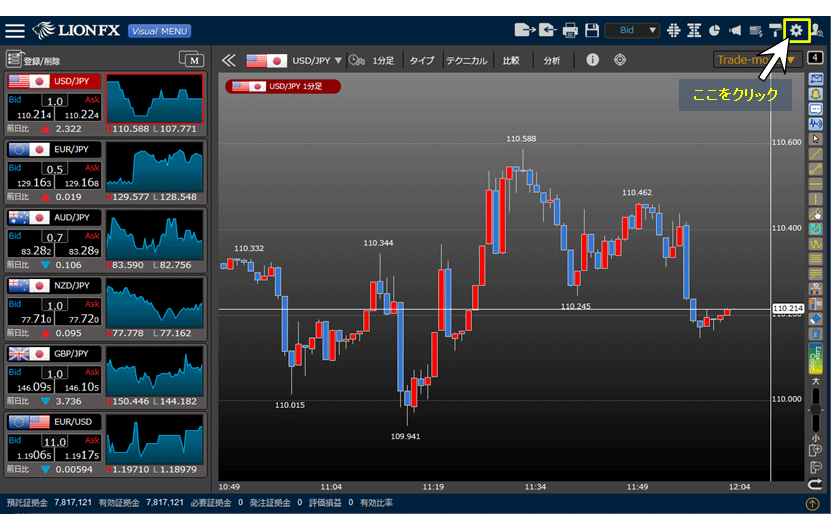
2.【設定】画面が表示されますので、【BID判定買逆指値注文・ASK判定売逆指値注文】をクリックします。
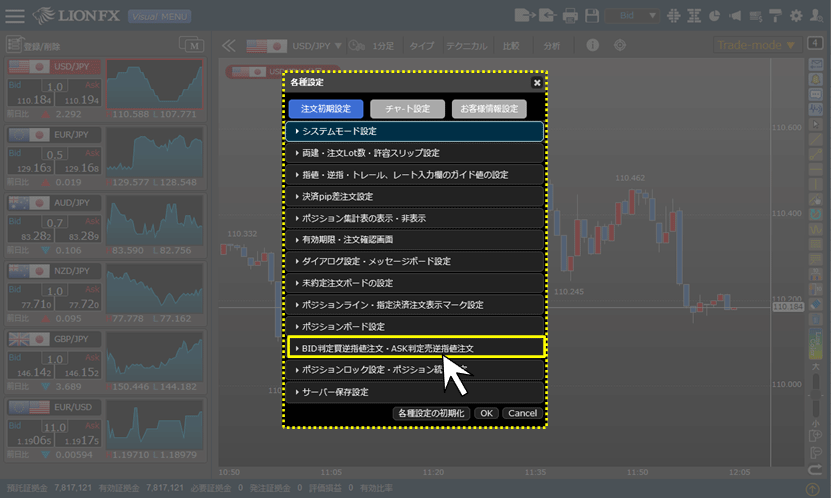
3.「BID判定買逆指値注文・ASK判定売逆指値注文を利用する。」をクリックして選択し、【OK】ボタンをクリックします。
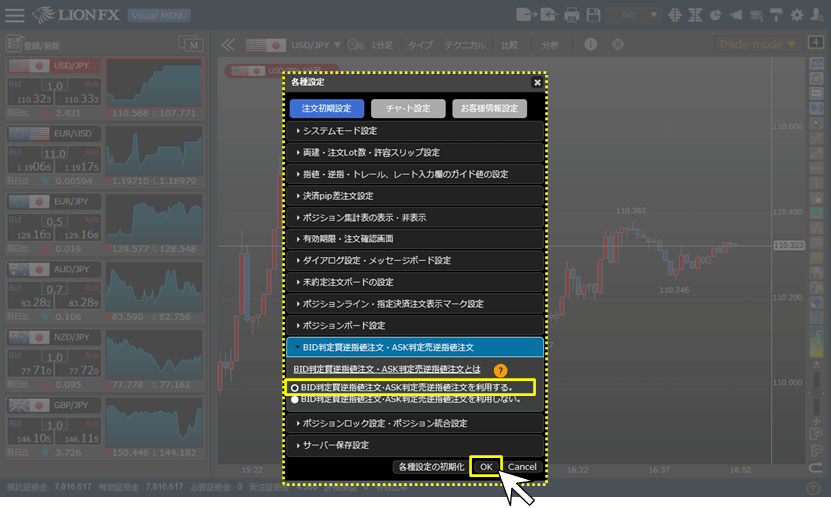
4.注文したい通貨ペアの【プライスボード】をクリックします。
ここでは、【USD/JPY】の【Ask】をクリックしています。
ここでは、【USD/JPY】の【Ask】をクリックしています。
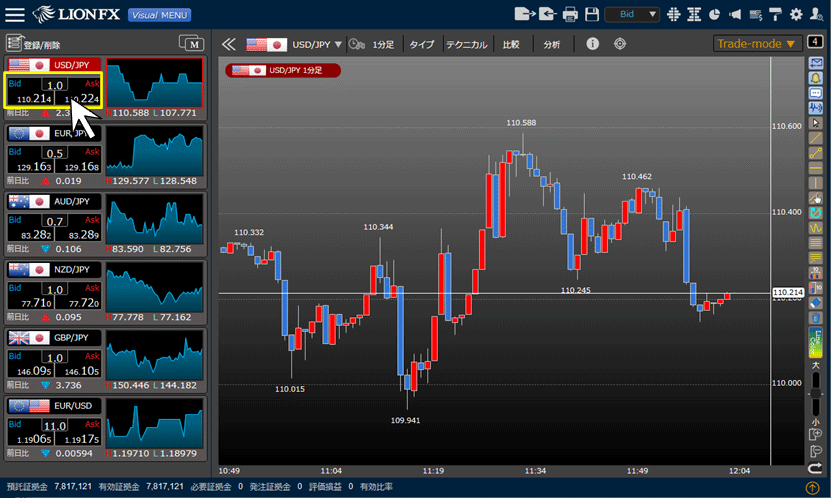
5.注文画面が表示されます。【通常】注文の【通常】タブを選択します。
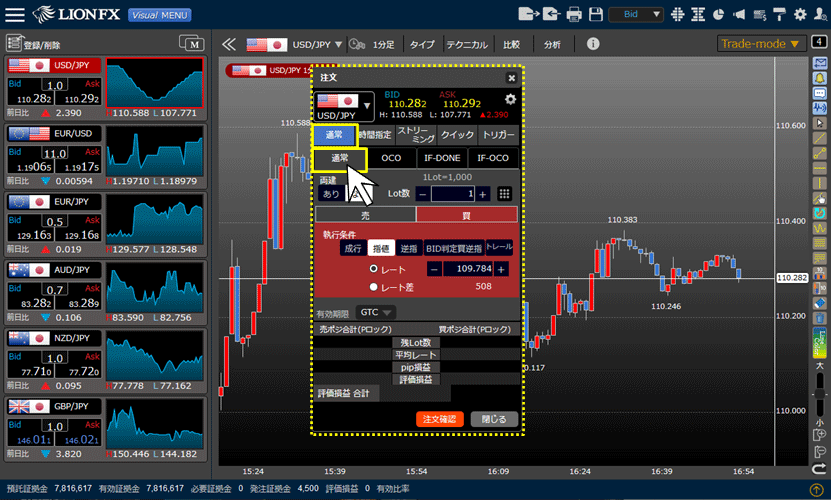
6.【両建】・【Lot数】・【売買】を設定します。
※下の画像では「両建なし」、「10Lot」、「買」を選択しています。
※下の画像では「両建なし」、「10Lot」、「買」を選択しています。
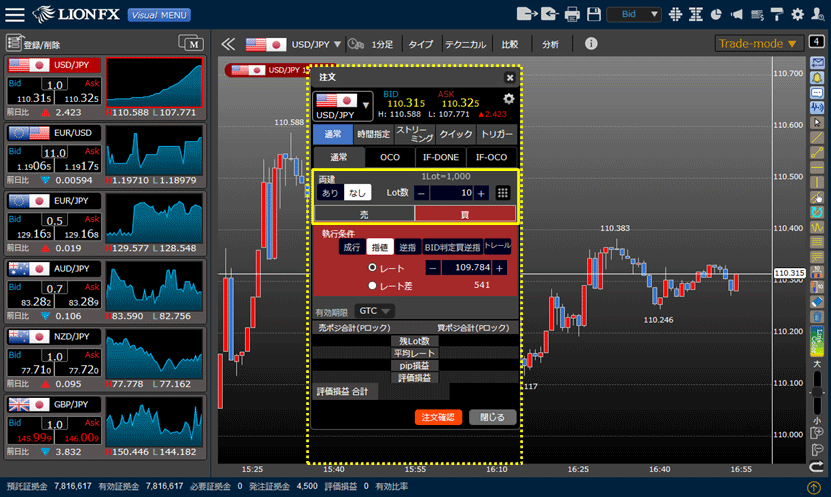
7.執行条件に【BID判定買逆指】が表示されているので、選択します。
※売買で「売」を選択している場合は、【ASK判定売逆指】が表示されます。
※売買で「売」を選択している場合は、【ASK判定売逆指】が表示されます。
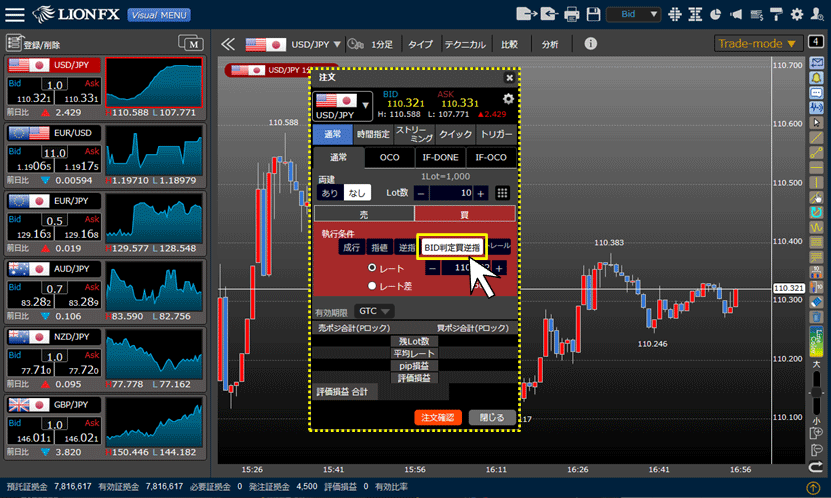
8.【レート】・【レート差】のいずれかを設定します。
【レート】を選択した場合…価格を指定します。
【レート差】を選択した場合…現在のBIDレートからの値幅(pips)を指定します。
(例)USD/JPY レートの差10銭(0.1円)……「100」と入力
EUR/USD レートの差0.00050……「50」と入力
※ASK判定売逆指値の場合は、現在のASKレートからの値幅(pips)を指定します。
【レート】・【レート差】はいずれも、直接値を入力するか、
チャートに表示された【逆指ライン】をドラッグして上下させることで値を設定できます。
(指定したレートやレート差がチャートの表示範囲に収まらない場合は逆指値ラインは表示されません。)
【レート】を選択した場合…価格を指定します。
【レート差】を選択した場合…現在のBIDレートからの値幅(pips)を指定します。
(例)USD/JPY レートの差10銭(0.1円)……「100」と入力
EUR/USD レートの差0.00050……「50」と入力
※ASK判定売逆指値の場合は、現在のASKレートからの値幅(pips)を指定します。
【レート】・【レート差】はいずれも、直接値を入力するか、
チャートに表示された【逆指ライン】をドラッグして上下させることで値を設定できます。
(指定したレートやレート差がチャートの表示範囲に収まらない場合は逆指値ラインは表示されません。)
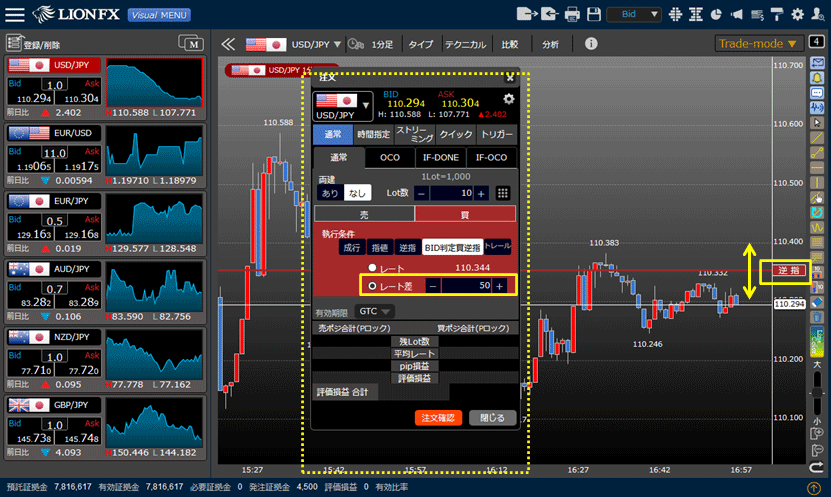
9.【有効期限】をクリックして選択します。
(GTC=無期限)
(GTC=無期限)
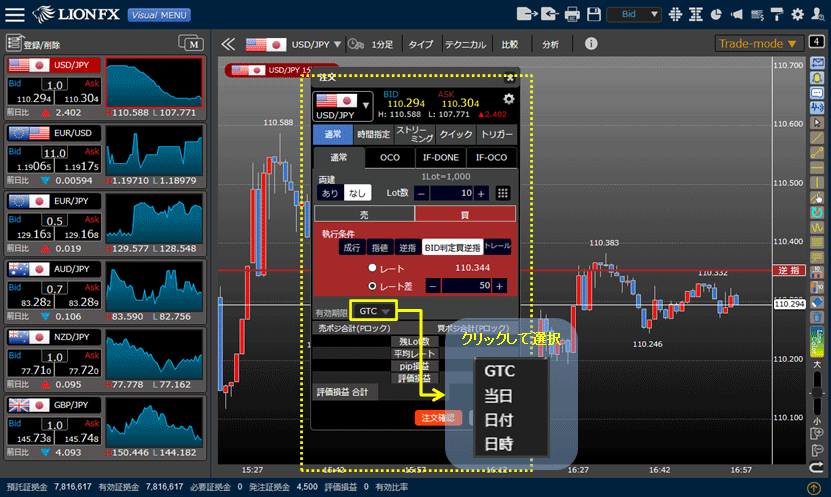
10.【注文確認】ボタンをクリックします。
※各種設定で注文確認画面を「非表示」に設定している場合は、【注文確認】が【注文】になり、確認画面は表示されずに発注されます。
※各種設定で注文確認画面を「非表示」に設定している場合は、【注文確認】が【注文】になり、確認画面は表示されずに発注されます。
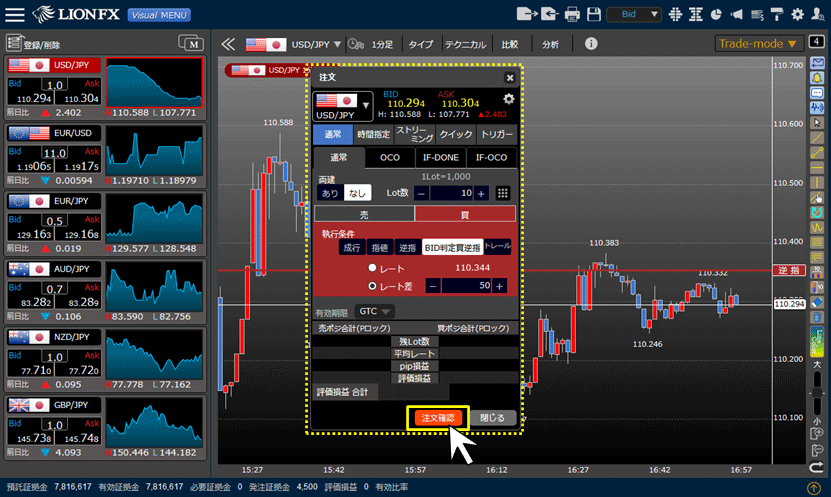
11. 確認画面が表示されますので、内容を確認後、【注文】ボタンをクリックします。
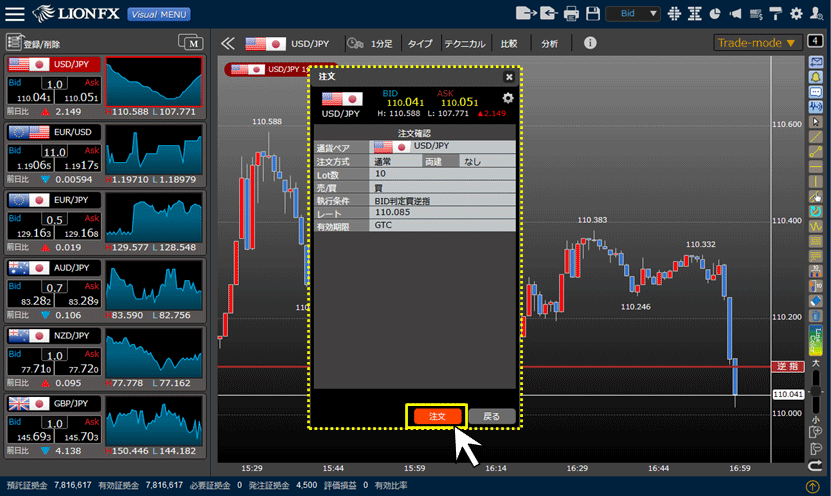
12.画面右下に注文・約定受付メッセージが表示されますので、 でメッセージを閉じます。
でメッセージを閉じます。
※注文・約定受付メッセージの設定を「非表示」にした場合は、表示されません。
※注文・約定受付メッセージの設定を「非表示」にした場合は、表示されません。
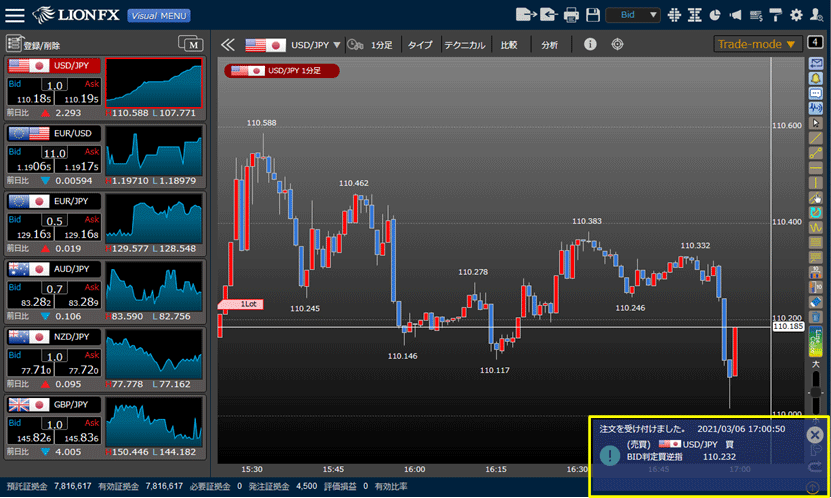
13.【注文一覧】に注文が表示されました。
注文一覧に表示されない場合は、必ず【注文履歴】をご確認ください。
注文一覧に表示されない場合は、必ず【注文履歴】をご確認ください。